记录一个web自动化工具
2021-01-17 14:13
标签:元素 from 实战 谷歌 imp ant browser Plan button 使用方法 示例: 记录一个web自动化工具 标签:元素 from 实战 谷歌 imp ant browser Plan button 原文地址:https://www.cnblogs.com/wangwen022/p/13363993.htmlSelenium框架
from selenium import webdriver
# 这里使用的是谷歌浏览器 还有很多的浏览器可以选择
wd = webdriver.Chrome(r‘d:\webdrivers\chromedriver.exe‘)
wd.get(‘http://cdn1.python3.vip/files/selenium/sample2.html‘)
# 先根据name属性值 ‘innerFrame‘,切换到iframe中
wd.switch_to.frame(‘innerFrame‘)
# 根据 class name 选择元素,返回的是 一个列表
elements = wd.find_elements_by_class_name(‘plant‘)
for element in elements:
print(element.text)
# 切换回 最外部的 HTML 中
wd.switch_to.default_content()
# 然后再 选择操作 外部的 HTML 中 的元素
wd.find_element_by_id(‘outerbutton‘).click()
wd.quit()xpath 选择器的使用方法
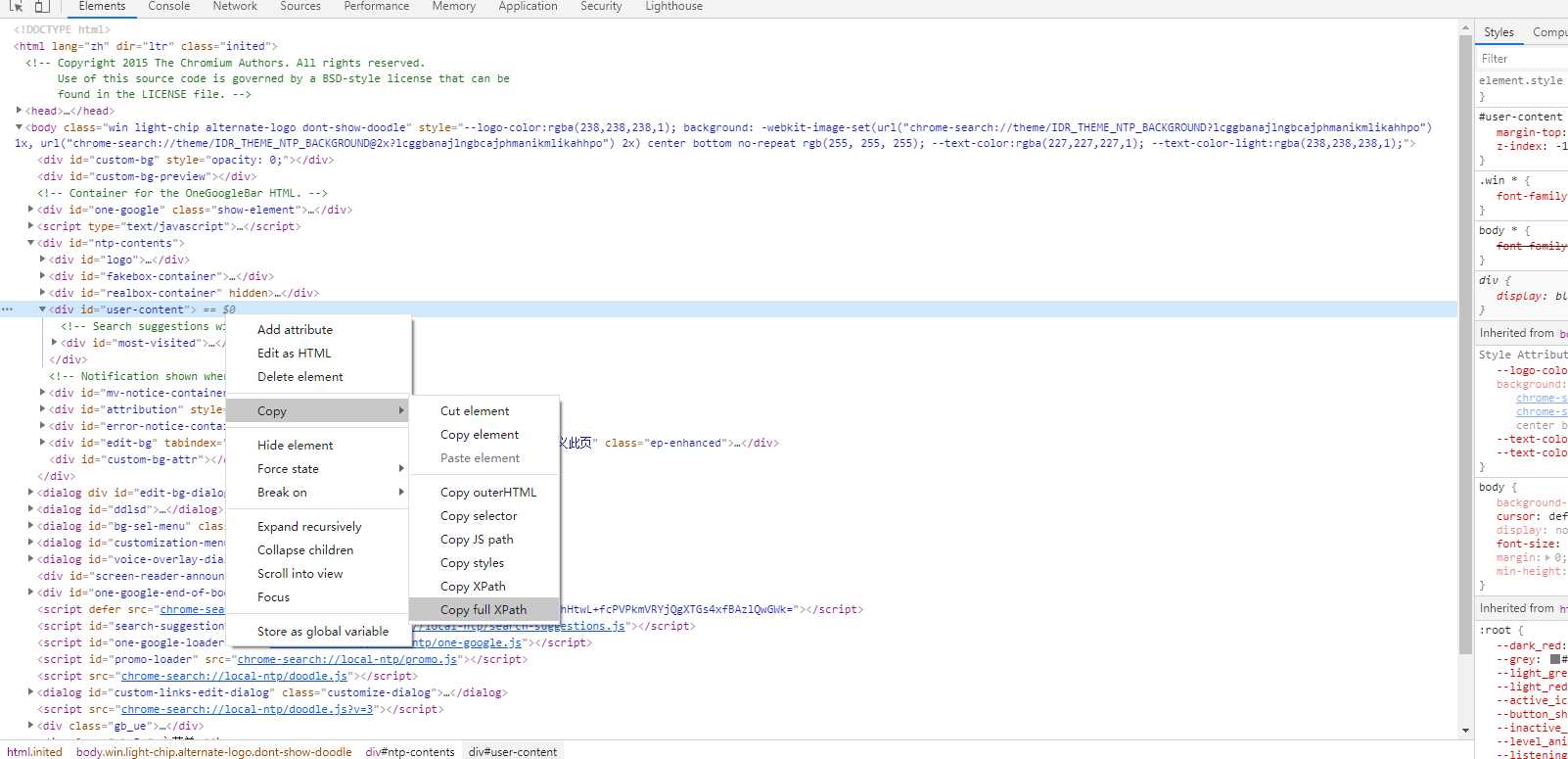
# 使用上图的方法可以快速的取到xpath的位置
driver.find_elements_by_xpath("/html/body/div[4]/div[4]")
以下的方法已经失效了自供参考如有错误请谅解
from selenium import webdriver
# 注意如果要使用谷歌的浏览器需要下载chromedriver.exe
driver = webdriver.Chrome(‘F:\下载\chromedriver.exe‘)
driver.get(‘https://www.baidu.com/‘)
# 模拟登录
class Mock_login():
def __init__(self, browser, url_login, username, password):
self.browser = browser
self.url_login = url_login
self.username = username
self.password = password
# 这里就不多写判断机制了(如:url是否可以访问,浏览器路径是否正常....) 就直接写主要功能
# 创建一个实例
self.wd = webdriver.Chrome(self.browser)
# 隐形等待时间(功能:等待网络IO和js渲染)
self.wd.implicitly_wait(10)
def run(self):
self.wd.get(self.url_login)
# .click()点击
self.wd.find_element_by_xpath(‘/html/body/div[2]/div[1]/div[4]/a[2]‘).click()
self.wd.find_element_by_name(‘normal‘).click()
# 选择到用户名的输入框
username_bot = self.wd.find_element_by_name(‘userName‘)
# 输入内容
username_bot.send_keys(self.username)
# 选择到密码的输入框
password_bot = self.wd.find_element_by_name(‘password‘)
# 输入内容
password_bot.send_keys(self.password)
# 登录
self.wd.find_element_by_id(‘TANGRAM__PSP_11__submit‘).submit()
# 退出浏览器
self.wd.quit()
if __name__ == ‘__main__‘:
Mock_login(‘F:\下载\chromedriver.exe‘,‘https://www.baidu.com/‘,‘aa‘,‘123‘)